Nokia 5230 User Manual [it]
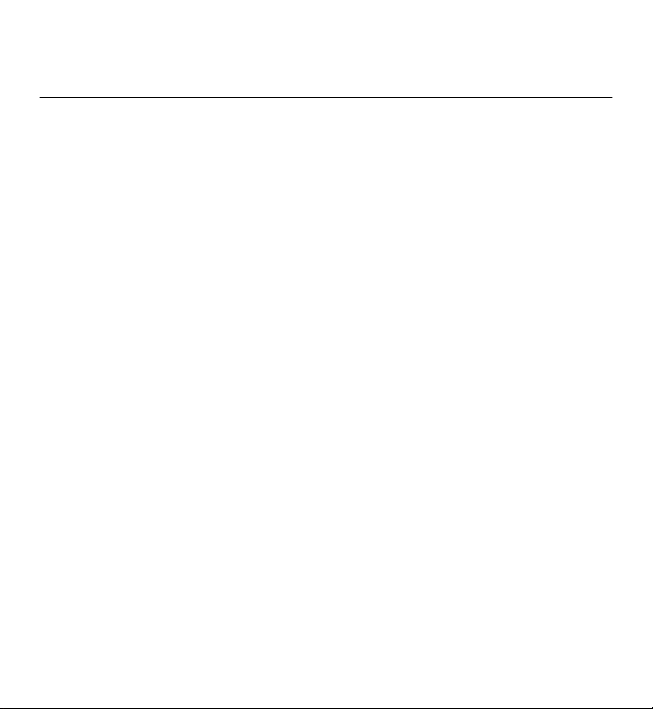
Manuale d'uso del Nokia 5230
Edizione 2.2
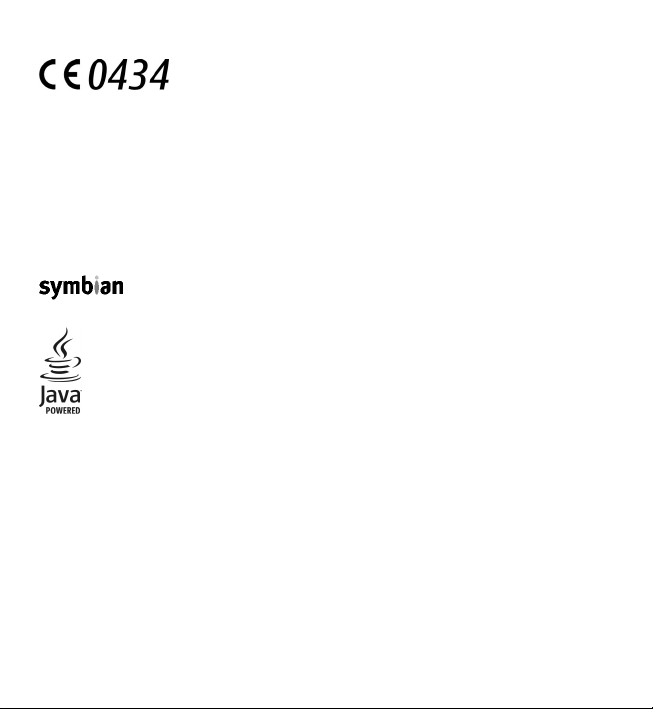
DICHIARAZIONE DI CONFORMITÀ
seguente indirizzo Internet http://www.nokia.com/phones/declaration_of_conformity/.
Con la presente, NOKIA CORPORATION, dichiara che questo RM-588 è conforme ai
requisiti essenziali ed alle altre disposizioni pertinenti stabilite dalla direttiva
1999/5/CE. È possibile consultare una copia della Dichiarazione di conformità al
© 2010 Nokia. Tutti i diritti sono riservati.
Nokia, Nokia Connecting People, Nokia Care e Ovi sono marchi o marchi registrati di Nokia Corporation. Nokia
tune è una tonalità registrata di proprietà di Nokia Corporation. Altri nomi di prodotti e società citati nel
presente documento possono essere marchi o marchi registrati dei rispettivi proprietari.
Il contenuto del presente documento, o parte di esso, non potrà essere riprodotto, trasferito, distribuito o
memorizzato in qualsiasi forma senza il permesso scritto di Nokia. Nokia adotta una politica di continuo
sviluppo. Nokia si riserva il diritto di effettuare modifiche e miglioramenti a qualsiasi prodotto descritto nel
presente documento senza preavviso.
Symbian OS are trademarks of Symbian Ltd.
This product includes software licensed from Symbian Software Ltd © 1998-2010. Symbian and
Java and all Java-based marks are trademarks or registered trademarks of Sun Microsystems, Inc.
Portions of the Nokia Maps software are © 1996-2010 The FreeType Project. All rights reserved.
Questo prodotto viene concesso in licenza ai sensi della MPEG-4 Visual Patent Portfolio License (i) per uso
personale e non commerciale in relazione a dati codificati in conformità allo standard MPEG-4 Visual da parte
di consumatori impegnati in attività personali e non commerciali e (ii) per essere utilizzato con video MPEG-4
forniti da distributori autorizzati. Nessuna licenza viene concessa o sarà considerata implicita per qualsiasi alt ro
uso. Ulteriori informazioni, incluse quelle relative agli usi promozionali, interni e commerciali, possono
richiedersi a MPEG LA, LLC. Vedere il sito http://www.mpegla.com.
FINO AL LIMITE MASSIMO AUTORIZZATO DALLA LEGGE IN VIGORE, in nessuna circostanza Nokia o qualsivoglia dei
suoi licenzianti SARÀ ritenuto responsabile di eventuali perdite di dati o di guadagni o di qualsiasi danno
speciale, incidentale, consequenziale o indiretto in qualunque modo causato.
Il contenuto di questo documento viene fornito COME TALE, fatta eccezione per quanto previsto dalla legge in
vigore. Non è prestata alcuna garanzia, implicita o esplicita, tra cui, garanzie implicite di commerciabilità e
idoneità per un fine particolare, in relazione all'accuratezza, all'affidabilità o al contenuto del presente
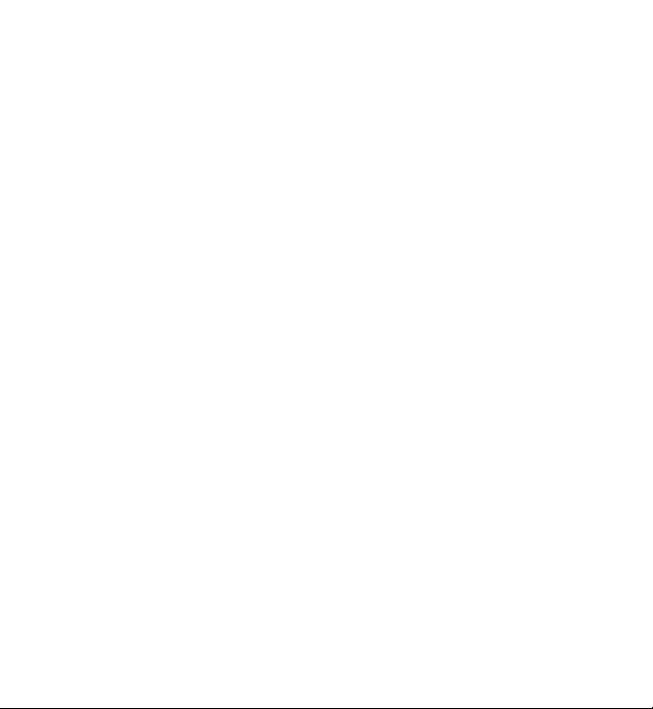
documento. Nokia si riserva il diritto di modificare quest o documento o di ritirarlo in qualsiasi momento senza
preavviso.
Il reverse engineering del software contenuto nel dispositivo è vietato nella misura consentita dalle leggi
vigenti. Nella misura in cui il presente manuale d'uso contiene limitazioni a dichiarazioni, garanzie, indennizzi
e responsabilità di Nokia, tali limitazioni parimenti si applicheranno a qualsivoglia dichiarazione, garanzia,
indennizzo e responsabilità dei licenzianti di Nokia.
La disponibilità di prodotti, applicazioni e servizi particolari può variare a seconda delle regioni. Per i dettagli
e le informazioni sulle lingue disponibili, contattare il rivenditore Nokia più vicino. In questo dispositivo sono
inclusi articoli, tecnologia o software soggetti alle normative relative all’esportazione degli Stati Uniti e di altri
paesi. È vietata qualsiasi deroga a tali normative.
AVVISO FCC/INDUSTRY CANADA
Questo dispositivo potrebbe causare interferenze radio o TV (ad esempio, quando si utilizza un telefono nelle
immediate vicinanze dell'apparecchiatura di ricezione). FCC o Industry Canada potrebbe richiedere all'utente
di non utilizzare più il telefono, qualora non fosse possibile eliminare tale interferenza. In caso di difficoltà,
rivolgersi al centro di assistenza più vicino. Questo dispositivo è conforme alla parte 15 delle norme FCC. Il suo
utilizzo è soggetto alle seguenti due condizioni: (1) Il dispositivo non deve causare interferenze dannose,
nonché (2) il dispositivo deve accettare qualsivoglia interferenza ricevuta, incluse le interferenze che
potrebbero provocare funzionamenti indesiderati. Qualunque modifica o alterazione non espressamente
approvata da Nokia potrebbe invalidare il diritto dell'utente ad utilizzare questo dispositivo.
Alcune operazioni e funzionali tà dipendono dalla carta SIM e/o dalla rete, dal servizio MMS o dalla compatibilità
dei dispositivi e dai formati dei contenuti supportati. Il costo di alcuni servizi viene addebitato separatamente.
Il dispositivo potrebbe avere dei segnalibri o collegamenti preinstallati per l'accesso a siti Internet di terzi,
inoltre, il dispositivo potrebbe consentire l'accesso anche ad altri siti di terzi. I siti di terzi non sono affiliati a
Nokia e Nokia non avalla né si assume alcuna responsabilità per nessuno di essi. Se si decide di visitare tali siti,
occorre adottare le opportune precauzioni per la protezione o il contenuto.
/Edizione 2.2 IT
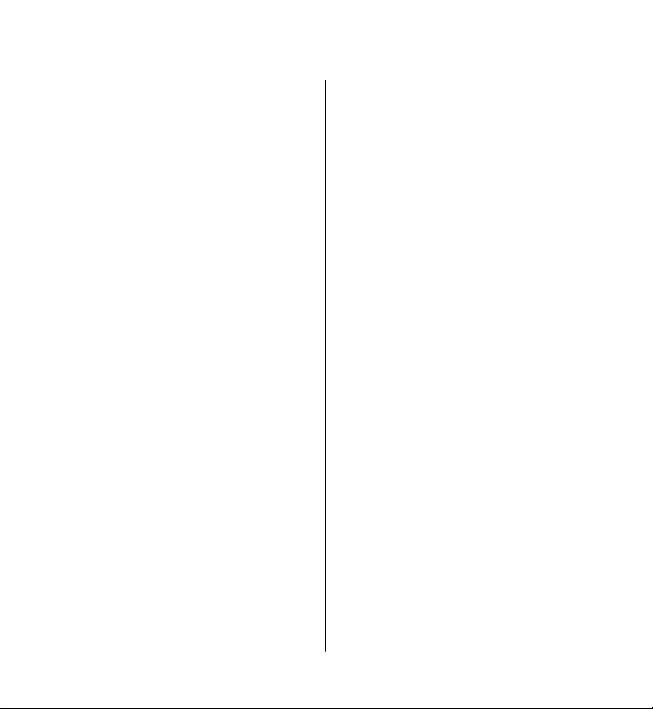
Indice
Sicurezza...................................8
Informazioni sul dispositivo.................9
Servizi di rete.......................................10
1. Assistenza...........................11
Guida integrata....................................11
Assistenza.............................................11
Aggiornamenti software via etere
(OTA)......................................................12
Aggiornamenti software tramite il
PC...........................................................13
Impostazioni........................................13
Codici di accesso..................................14
Prolungare la durata delle
batterie.................................................15
Liberare memoria................................16
2. Oper. prel............................16
Inserire la carta SIM.............................16
Inserire la batteria...............................17
Inserimento della memory card.........18
Caricare la batteria..............................20
Tasti e componenti..............................21
Accendere il dispositivo......................23
Bloccare i tasti e lo schermo
sensibile................................................23
Schermata iniziale...............................23
Accedere al menu.................................25
Operazioni sullo schermo
sensibile................................................25
Tasto multimediale..............................27
Cambiare il tono di chiamata.............27
Assistenza Nokia..................................28
3. Il dispositivo.......................28
Configurazione del telefono...............28
Trasferire contenuto............................29
Indicatori presenti sul display............30
Barra Contatti.......................................31
Posizioni delle antenne.......................32
Modo d’uso Offline...............................32
Collegamenti........................................33
Controllo del volume e
dell’altoparlante..................................34
Impostazioni sensore e rotazione del
display...................................................34
Blocco remoto......................................34
Auricolare.............................................35
Montaggio di un cinturino da
polso......................................................36
Rimuovere la carta SIM........................36
Rimuovere la memory card.................37
4. Effettuare chiamate............37
Schermo sensibile durante le
chiamate...............................................37
Chiamate ..............................................37
Durante una chiamata.........................38
Segreteria telefonica ..........................39
Rispondere o rifiutare una
chiamata...............................................39
Chiamata in conferenza......................40
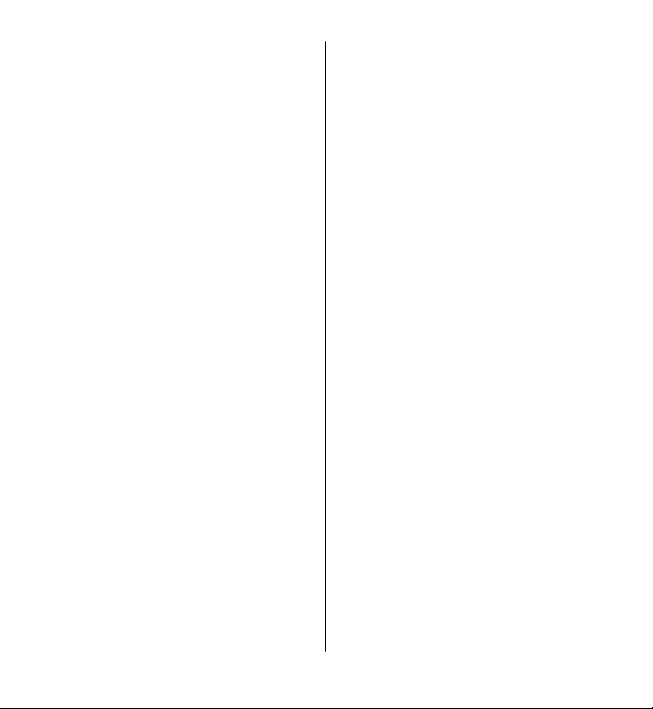
Chiamata rapida...................................40
Avviso di chiamata...............................41
Chiamata a riconoscimento vocale....41
Condivisione video...............................42
Registro ................................................46
5. Scrivere testo......................48
Tastiera virtuale...................................48
Grafia.....................................................49
Tastiera alfanumerica..........................50
Impostazioni Input tocco....................53
6. Rubrica................................54
Salvare e modificare nomi e
numeri...................................................54
Barra degli strumenti Rubrica............54
Gestire nomi e numeri.........................55
Numeri e indirizzi predefiniti.............55
Toni di chiamata, immagini e testo di
chiamata per le schede Rubrica.........56
Copiare schede Rubrica.......................57
Servizi SIM.............................................57
7. Messaggi.............................58
Vista principale Messaggi....................58
Scrivere e inviare messaggi................59
Ricevuti in Messaggi............................61
Configurare l'e-mail.............................62
Nokia Messaging..................................62
Casella e-mail.......................................63
Mail for Exchange.................................66
Visualizzare messaggi su una carta
SIM.........................................................67
Indice
Messaggi Cell broadcast......................67
Comando servizi...................................68
Impostazioni dei messaggi.................68
Contatti Ovi...........................................71
8. Personalizzare il
dispositivo..............................80
Cambiare l'aspetto grafico del
dispositivo............................................80
Modi d'uso............................................80
9. Cartella Musica....................81
Lettore musicale..................................81
Musica Ovi.............................................85
Nokia Podcasting ................................86
Radio.....................................................88
10. Fotocamera.......................89
Attivazione della fotocamera.............89
Acquisizione delle foto........................89
Registrazione video.............................95
11. Galleria..............................97
Visualizzare e organizzare file............97
Visualizzare foto e video.....................98
Organizzare foto e video.....................99
12. Condividi in linea..............99
Informazioni su Condividi in linea.....99
Effettuare la sottoscrizione di
servizi....................................................99
Gestire gli account.............................100
Creare un inserimento.......................100
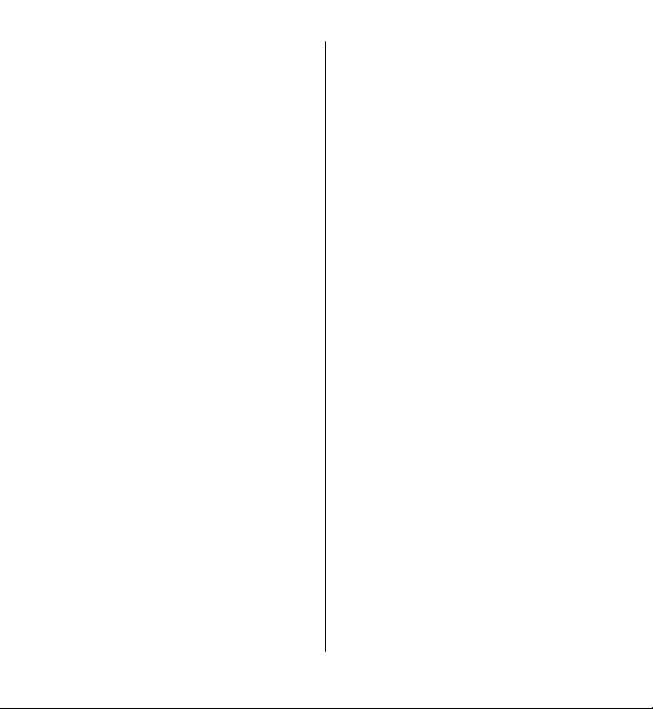
Indice
Inserimento dei file contenuti nella
Galleria ...............................................101
13. Centro video Nokia.........101
Visualizzare e scaricare clip video....101
Feed video..........................................103
I miei video.........................................103
Trasferire video dal PC.......................104
Impostazioni Centro video...............104
14. Browser Web..................105
Navigare il Web..................................105
Barra degli strumenti del browser...107
Spostarsi sulle pagine.......................107
Feed e blog Web................................108
Widget................................................108
Ricerca di contenuto..........................109
Preferiti...............................................109
Svuotare la cache...............................110
Protezione delle connessioni...........110
15. Ricerca posizione (GPS)...111
Informazioni sul GPS.........................111
Sistema A-GPS (Assisted GPS)............112
Tenere il dispositivo in modo
corretto...............................................112
Suggerimenti per la creazione di una
connessione GPS................................113
Richieste di posizione.......................114
Punti di riferimento...........................114
Dati GPS...............................................115
Ricerca posizione...............................115
16. Mappe.............................116
Panoramica di Mappe........................116
Visualizzare la propria posizione e la
mappa.................................................117
Vista della mappa..............................118
Cambiare l'aspetto della mappa......118
Scaricare e aggiornare mappe.........119
Metodi di ricerca posizione...............120
Trovare una posizione.......................121
Visualizzare i dettagli della
posizione............................................122
Salvare luoghi e itinerari..................122
Visualizzare e organizzare luoghi o
itinerari...............................................123
Inviare luoghi agli amici...................124
Condividere la posizione...................124
Sincronizzare i Preferiti.....................125
Guida vocale.......................................126
Navigare in auto verso la propria
destinazione.......................................127
Vista di navigazione..........................128
Ottenere informazioni sul traffico e la
sicurezza.............................................128
Raggiungere a piedi la propria
destinazione.......................................129
Pianificare un itinerario....................130
17. Connettività....................131
Connessioni dati e punti di
accesso................................................131
Impostazioni di rete..........................132
Punti di accesso.................................133
Connessioni dati attive......................135
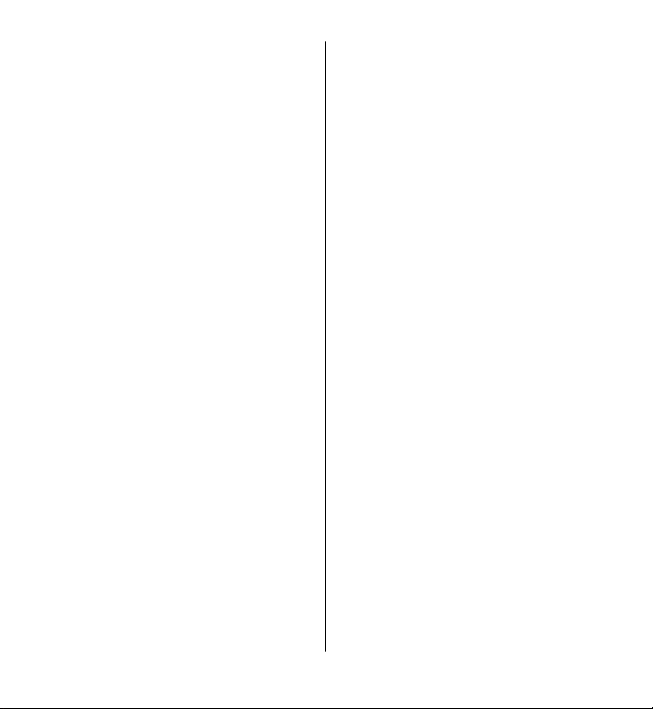
Sincronizzazione................................136
Connettività Bluetooth......................136
USB......................................................141
Connessioni PC...................................142
Impostazioni amministrative...........142
18. Ricerca............................144
Informazioni sulla ricerca.................144
Avviare una ricerca............................144
19. Informazioni su Ovi
Store.....................................145
20. Altre applicazioni............145
Orologio..............................................145
Agenda................................................146
Gestione file.......................................147
Gestione applicazioni........................148
RealPlayer ..........................................152
Registratore........................................154
Scrivere note......................................154
Operazioni matematiche..................154
Convertitore.......................................155
Dizionario...........................................155
21. Impostazioni..................155
Impostazioni telefono.......................156
Impostazioni chiamata.....................164
22. Risoluzione dei
problemi...............................167
Indice
23. Suggerimenti
ambientali............................170
Risparmiare energia..........................170
Riciclare..............................................170
Risparmiare carta..............................171
Ulteriori informazioni.......................171
Informazioni sulla sicurezza e
sul prodotto..........................171
Indice analitico.....................181
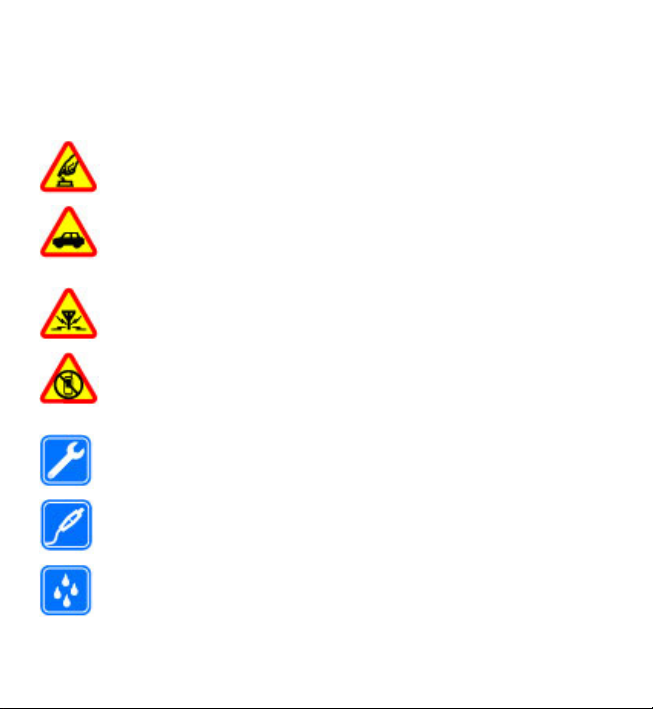
Sicurezza
Leggere le semplici indicazioni di seguito riportate. Il mancato rispetto di tali norme
può essere pericoloso o illegale. Leggere la versione integrale del manuale d’uso
per ulteriori informazioni.
ACCENSIONE IN AMBIENTI SICURI
Non accendere il dispositivo quando è vietato l'uso di telefoni senza fili
o quando può causare interferenze o situazioni di pericolo.
SICUREZZA STRADALE PER PRIMA COSA
Rispettare tutte le leggi locali per la sicurezza stradale. Durante la guida,
le mani d evo no e ssere sem pre tenut e libere per poter condurre il veicolo.
La sicurezza stradale deve avere la priorità assoluta durante la guida.
INTERFERENZE
Tutti i dispositivi senza fili possono essere soggetti a interferenze che
potrebbero influire sulle prestazioni dell'apparecchio.
SPEGNERE ALL'INTERNO DELLE ZONE VIETATE
Rispettare tutte le restrizioni. Spegnere il dispositivo in aereo e in
prossimità di apparecchiature mediche, combustibili, sostanze chimiche
o esplosivi.
SERVIZIO QUALIFICATO
Soltanto il personale qualificato può installare o eseguire interventi di
assistenza tecnica su questo prodotto.
ACCESSORI E BATTERIE
Utilizzare esclusivamente accessori e batterie approvati. Non collegare
prodotti incompatibili.
IMPERMEABILITÀ
Il dispositivo non è impermeabile. Evitare che si bagni.
© 2010 Nokia. Tutti i diritti sono riservati.8
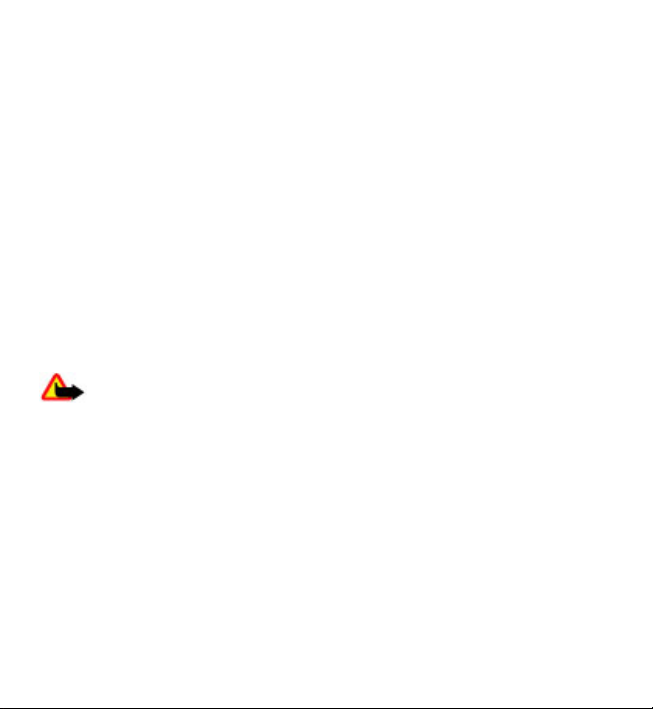
Sicurezza
Informazioni sul dispositivo
Il dispositivo senza fili descritto in questo manuale è stato omologato per essere
utilizzato sulla WCDMA 900/2100 e GSM/EDGE 850/900/1800/1900. Rivolgersi al
proprio operatore per ulteriori informazioni sulle reti.
Il dispositivo supporta varie modalità di connessione e, come i computer, potrebbe
essere esposto a virus e altro contenuto dannoso. Occorre essere sempre molto cauti
con i messaggi, le richieste di connessione, la navigazione con browser e i
download. Installare e utilizzare esclusivamente servizi e software provenienti da
fonti affidabili, quali le applicazioni Symbian Signed o Java Verified™, che offrono
adeguate garanzie di sicurezza e protezione. Sarebbe opportuno installare software
antivirus e altri software di protezione sul proprio dispositivo e su tutti i computer
ad esso collegati.
Il dispositivo potrebbe avere dei segnalibri o collegamenti preinstallati per l'accesso
a siti Internet di terzi e potrebbe consentire l'accesso a siti di terzi. I siti di terzi non
sono affiliati a Nokia e Nokia non avalla né si assume alcuna responsabilità per
nessuno di essi. Se si decide di visitare tali siti, occorre adottare le opportune
precauzioni sia per ragioni di sicurezza che relativamente al contenuto.
Avvertenza: Per usare tutte le funzioni di questo dispositivo, ad eccezione
della sveglia, il dispositivo deve essere acceso. Non accendere il dispositivo senza
fili quando l’uso può causare interferenze o situazioni di pericolo.
Durante l’uso del presente dispositivo, assicurarsi di rispettare tutte le leggi e gli
usi locali, nonché la privacy ed i diritti altrui, inclusi i diritti di copyright. I diritti di
copyright potrebbero impedire la copia, la modifica o il trasferimento di immagini,
musica e altri elementi.
Effettuare copie di backup o conservare una copia scritta di tutti i dati importanti
memorizzati sul dispositivo.
Quando si effettua il collegamento a qualunque altro dispositivo, leggere la relativa
guida d'uso per informazioni dettagliate sulla sicurezza. Non collegare prodotti
incompatibili.
© 2010 Nokia. Tutti i diritti sono riservati. 9
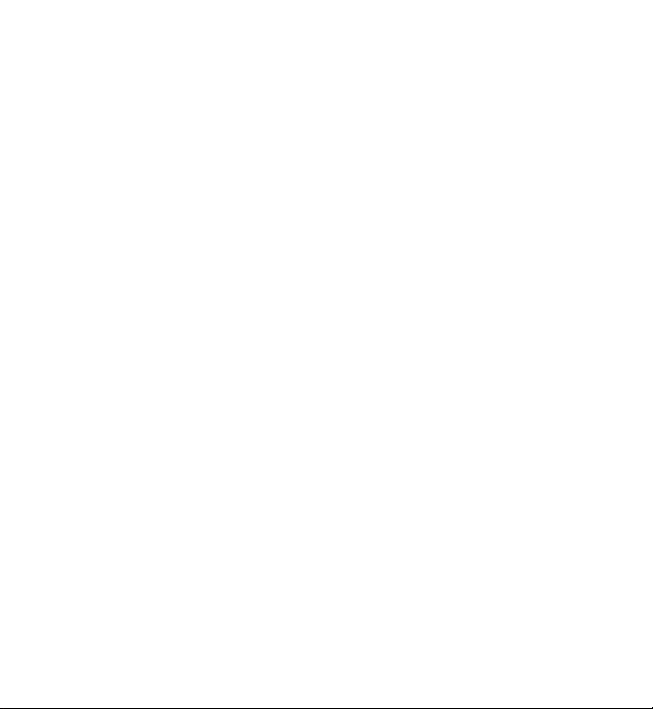
Sicurezza
Le immagini riportate in questo manuale potrebbero essere diverse da quelle che
appariranno sul display del proprio dispositivo.
Fare riferimento al manuale d'uso per altre importanti informazioni sul dispositivo.
Servizi di rete
Per usare il dispositivo è necessario richiedere il servizio al relativo operatore.
Alcune funzionalità non sono disponibili su tutte le reti; altre funzionalità
potrebbero richiedere la stipula di speciali accordi con il proprio operatore per
l'utilizzo di certi servizi di rete. I servizi di rete implicano la trasmissione di dati.
Rivolgersi al proprio operatore per informazioni sulle tariffe relative alla propria
rete di appartenenza e sulle tariffe in caso di roaming su altre reti. Il proprio
operatore potrà fornire tutte le informazioni tariffarie relative ai vari servizi. Alcune
reti potrebbero avere limitazioni che incidono sulle modalità d’uso di alcune
funzionalità di questo dispositivo laddove fosse necessario il supporto di rete come
nel caso di tecnologie specifiche quali protocolli WAP 2.0 (HTTP e SSL) che si basano
su protocolli TCP/IP e di caratteri specifici di alcune lingue.
L’operatore potrebbe aver richiesto la disabilitazione o la non attivazione di alcune
funzioni sul dispositivo dell’utente. In questo caso, tali funzioni non appariranno
sul menu del dispositivo. Il dispositivo potrebbe anche avere elementi
personalizzati quali nomi dei menu, ordine dei menu ed icone.
© 2010 Nokia. Tutti i diritti sono riservati.10
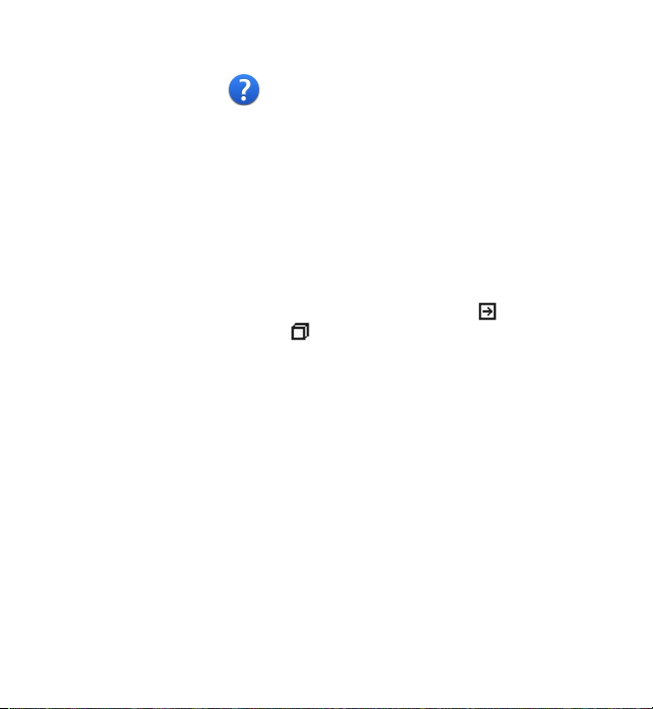
1. Assistenza
Guida integrata
Il dispositivo contiene istruzioni per l'utilizzo delle applicazioni presenti.
Per aprire i testi della Guida dal menu principale, selezionare Menu > Guida e
l'applicazione di cui si desidera leggere le istruzioni.
Quando un'applicazione è aperta, per accedere al testo della Guida relativo alla vista
corrente, selezionare Opzioni > Guida.
Per cambiare la dimensione del testo della Guida mentre si leggono le istruzioni,
selezionare Opzioni > Diminuisci dim. carattere o Aumenta dim. carattere.
È possibile visualizzare i collegamenti ad argomenti correlati alla fine del testo della
Guida. Selezionando una parola sottolineata verrà visualizzata una breve
spiegazione. I testi della Guida utilizzano i seguenti indicatori:
un argomento correlato della Guida.
Quando si leggono le istruzioni, per passare dalla Guida all'applicazione aperta in
background e viceversa, selezionare Opzioni > Visualizza appl. aperte e
l'applicazione desiderata.
Collegamento all'applicazione in questione.
Assistenza
Per ulteriori informazioni sull'uso del prodotto o in caso di dubbi riguardanti il
funzionamento del dispositivo, visitare le pagine del supporto all'indirizzo
www.nokia.com/support o nel sito Web Nokia del proprio paese, accedere
all'indirizzo www.nokia.mobi/support da telefono cellulare oppure fare riferimento
all'applicazione Guida nel dispositivo o al manuale d'uso.
Se, tuttavia, non si è riusciti a risolvere il problema, effettuare una delle seguenti
operazioni:
● Riavviare il dispositivo: spegnere il dispositivo e rimuovere la batteria. Dopo circa
un minuto, reinserire la batteria e accendere il dispositivo.
Collegamento a
© 2010 Nokia. Tutti i diritti sono riservati. 11
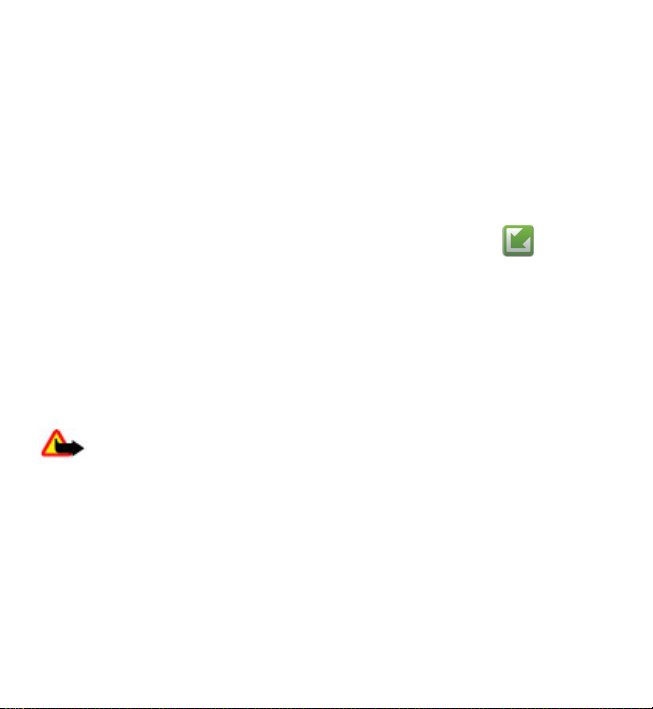
Assistenza
● Ripristinare le impostazioni predefinite come spiegato nel manuale d'uso.
Durante il ripristino i documenti ed i file verranno eliminati, quindi effettuare
una copia di backup dei dati.
● Aggiornare regolarmente il software del proprio dispositivo per ottimizzarne le
prestazioni e potere disporre di eventuali nuove funzionalità, come spiegato nel
manuale d'uso.
Se il problema persiste, rivolgersi a Nokia per il servizio di riparazione. Vedere
www.nokia.com/repair. Prima di spedire il dispositivo per la riparazione, eseguire
il backup dei dati in esso memorizzati.
Aggiornamenti software via etere (OTA)
Selezionare Menu > Applicazioni > Aggiorn. SW.
Con il servizio di rete per l'aggiornamento del software, è possibile controllare la
disponibilità degli aggiornamenti per le applicazioni o il software del dispositivo e
scaricarli.
Il download degli aggiornamenti software potrebbe implicare la trasmissione di
grandi quantità di dati (servizio di rete).
Prima di iniziare l'aggiornamento, verificare il livello di carica della batteria del
dispositivo e, se necessario, collegarla al caricabatterie.
Avvertenza: Se si installa un aggiornamento software, non sarà possibile
usare il dispositivo, neppure per le chiamate di emergenza, fino a quando
l'installazione non sarà stata completata e il dispositivo riavviato. Effettuare il
backup dei dati prima di accettare l'installazione di un aggiornamento.
Dopo avere aggiornato le applicazioni o il software del dispositivo utilizzando il
servizio di rete per l'aggiornamento del software, le istruzioni relative alle
applicazioni aggiornate nel manuale d'uso o nelle guide potrebbero non essere le
ultime disponibili.
© 2010 Nokia. Tutti i diritti sono riservati.12
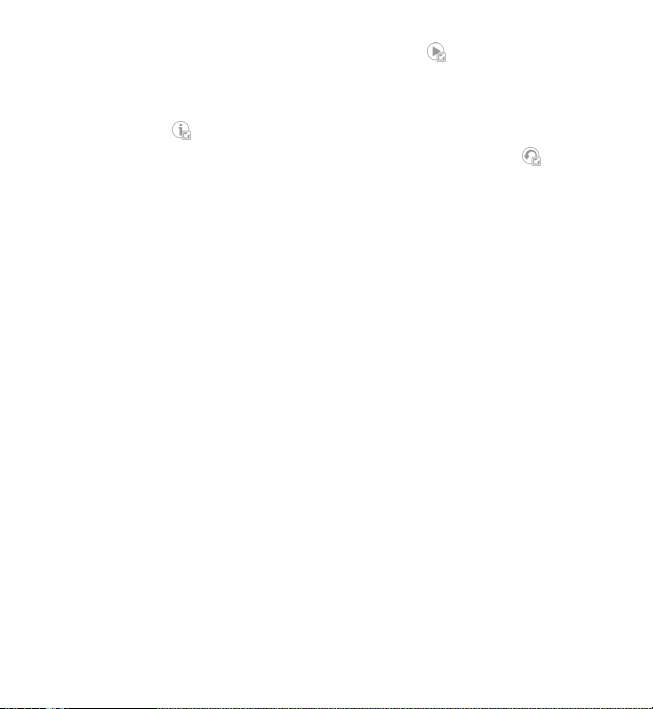
Assistenza
Per scaricare gli aggiornamenti disponibili, selezionare . Per deselezionare
specifici aggiornamenti che non si desidera scaricare, selezionare gli aggiornamenti
dall'elenco.
Per visualizzare le informazioni relative ad un aggiornamento, selezionare
l'aggiornamento e
Per visualizzare lo stato degli aggiornamenti precedenti, selezionare
Selezionare Opzioni e scegliere una delle seguenti opzioni:
● Aggiorna tramite PC — Consente di aggiornare il proprio dispositivo tramite
PC. Questa opzione sostituisce l'opzione Avvia aggiornamento quando gli
aggiornamenti sono disponibili solo usando l'applicazione per PC Nokia Software
Updater.
● Visualizza cron. aggiorn. — Consente di visualizzare lo stato degli
aggiornamenti precedenti.
● Impostazioni — Consente di modificare le impostazioni come, ad esempio, il
punto di accesso predefinito utilizzato per scaricare gli aggiornamenti.
● Dich. non responsabilità — Consente di visualizzare il contratto di licenza
Nokia.
.
.
Aggiornamenti software tramite il PC
Nokia Software Updater è un'applicazione per PC che consente di aggiornare il
software del dispositivo. Per aggiornare il software del dispositivo, è necessario
disporre d i un PC compatibile, di un accesso Internet a banda larga e di un cavo dati
USB compatibile per collegare il dispositivo al PC.
Per ulteriori informazioni e per scaricare l'applicazione Nokia Software Updater,
visitare l'indirizzo www.nokia.com/softwareupdate.
Impostazioni
Le impostazioni MMS, GPRS, di streaming e dei servizi Internet mobili sono
solitamente configurate automaticamente nel dispositivo, in base alle informazioni
rese disponibili dal fornitore di servizi di rete. È possibile che le impostazioni siano
© 2010 Nokia. Tutti i diritti sono riservati. 13
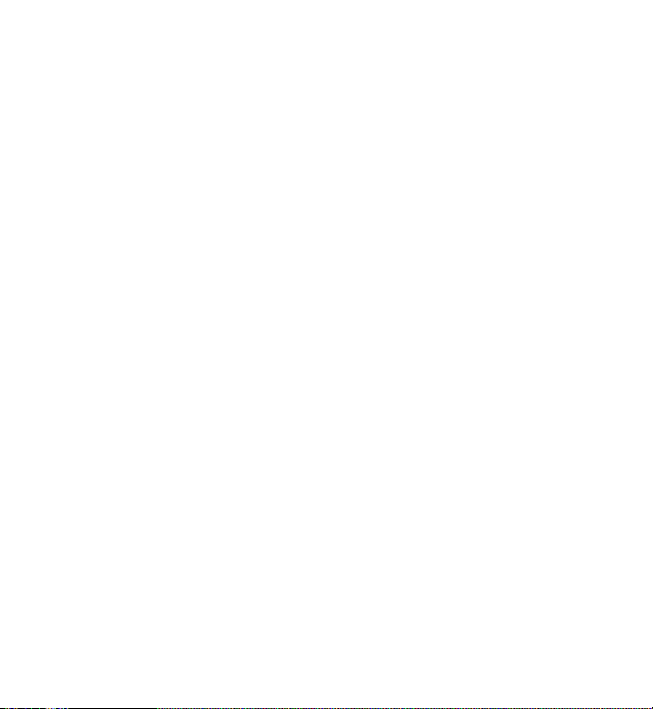
Assistenza
state configurate dai fornitori di servizi nel dispositivo oppure è possibile ricevere
o richiedere le impostazioni dai fornitori di servizi di rete sotto forma di messaggio
speciale.
Codici di accesso
In caso di dimenticanza di uno dei codici di accesso, contattare il fornitore di servizi.
● Codice PIN (Personal Identification Number) — Protegge la carta SIM da un uso
non autorizzato. Il codice PIN, un numero da 4 a 8 cifre, in genere viene fornito
assieme alla carta SIM. Dopo tre inserimenti consecutivi errati il codice PIN viene
bloccato e sarà necessario inserire il codice PUK per sbloccarlo.
● Codice UPIN — Può essere fornito con la carta USIM. La carta USIM è una versione
avanzata della carta SIM ed è supportata dai telefoni cellulari 3G.
● Codice PIN2 — Questo codice, un numero da 4 a 8 cifre, viene fornito con alcune
carte SIM ed è necessario per accedere ad alcune funzioni del dispositivo.
● Codice di protezione (noto anche come codice di sicurezza - 5 cifre) — Il codice
di protezione consente di proteggere il dispositivo da utilizzi non autorizzati. Il
codice predefinito è 12345. È possibile creare e cambiare il codice e configurare
il dispositivo affinché ne faccia richiesta. Mantenere segreto il nuovo codice e
conservarlo in un luogo sicuro, lontano dal dispositivo. In caso si dimentichi il
codice e il dispositivo è bloccato, sarà necessario richiedere assistenza. Potranno
essere applicati dei costi aggiuntivi e i dati personali contenuti nell'apparecchio
potrebbero essere cancellati. Per ulteriori informazioni, contattare un centro
assistenza Nokia Care o il fornitore di servizi.
● Codici PUK (Personal Unblocking Key) e PUK2 — Sono necessari per modificare,
rispettivamente, un codice PIN o un codice PIN2 bloccato. Se i codici non vengono
forniti con la carta SIM, rivolgersi al fornitore dei servizi di rete della carta SIM.
● Codice UPUK (8 cifre) — È necessario per cambiare un codice UPIN bloccato. Se il
codice non viene fornito con la carta USIM, rivolgersi al fornitore dei servizi di
rete della carta USIM.
● Codice IMEI (International Mobile Equipment Identity) — Questo codice (15 o 17
cifre) consente di identificare dispositivi validi sulla rete GSM. È possibile bloccare
l'accesso alla rete ai dispositivi che, ad esempio, sono stati rubati. Il codice IMEI
del dispositivo in uso si trova sotto la batteria.
© 2010 Nokia. Tutti i diritti sono riservati.14
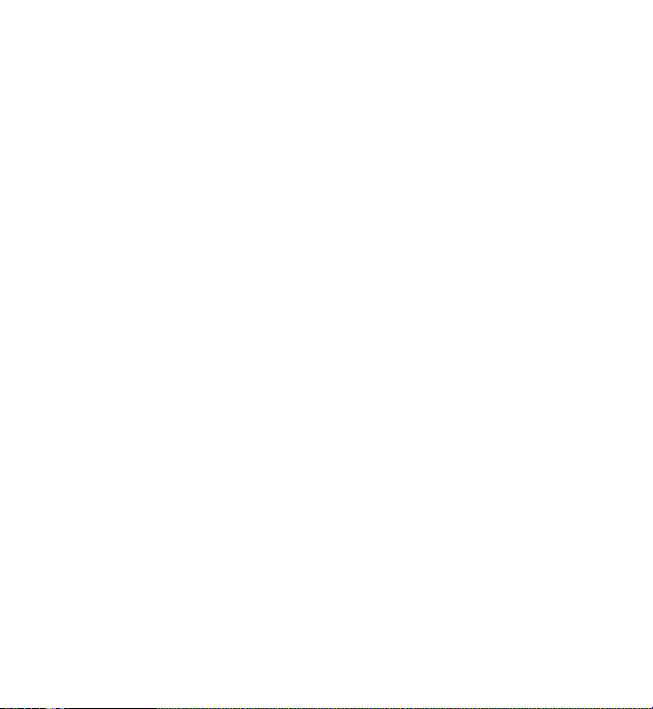
Assistenza
Prolungare la durata delle batterie
Molte funzionalità del dispositivo aumentano il consumo della batteria e ne
riducono la durata. Per ridurre il consumo, tenere presente che:
● Le funzionalità che utilizzano la connettività Bluetooth, o che operano in
background mentre si usano altre funzionalità, aumentano il consumo della
batteria. Disattivare la connettività Bluetooth quando non è necessaria.
● Se è stata selezionata l'opzione Conness. dati a pacchetto > Se disponibile
nelle impostazioni di connessione e non esiste copertura dati a pacchetto (GPRS),
il dispositivo tenta periodicamente di stabilire una connessione dati a pacchetto.
Per prolungare il tempo di funzionamento del dispositivo, selezionare Conness.
dati a pacchetto > Su richiesta.
● L'applicazione Mappe consente di scaricare nuove informazioni quando ci si
sposta su nuove aree della mappa, con il conseguente aumento del consumo di
batteria. È possibile impedire il download automatico di nuove mappe.
● Se la potenza di segnale della rete cellulare della propria area è molto variabile,
il dispositivo deve eseguire la scansione delle reti disponibili più volte, con il
conseguente aumento di consumo della batteria.
Se nelle impostazioni di rete è stata impostata la modalità duale per la rete, il
dispositivo cerca la rete 3G. Per configurare il dispositivo affinché utilizzi solo la
rete GSM, selezionare Menu > Impostaz. e Connettività > Rete > Modalità
di rete > GSM.
● La retroilluminazione del display aumenta il consumo di batteria. Nelle
impostazioni del display è possibile regolare la luminosità del display e
modificare il periodo di tempo trascorso il quale la retroilluminazione viene
disattivata. Selezionare Menu > Impostaz. e scegliere Telefono > Display >
Luminosità o Timeout illuminazione.
● L'esecuzione in background di alcune applicazioni aumenta il consumo della
batteria. Per accedere alle applicazioni non in uso, tenere premuto il tasto Menu,
quindi selezionare un'applicazione.
© 2010 Nokia. Tutti i diritti sono riservati. 15
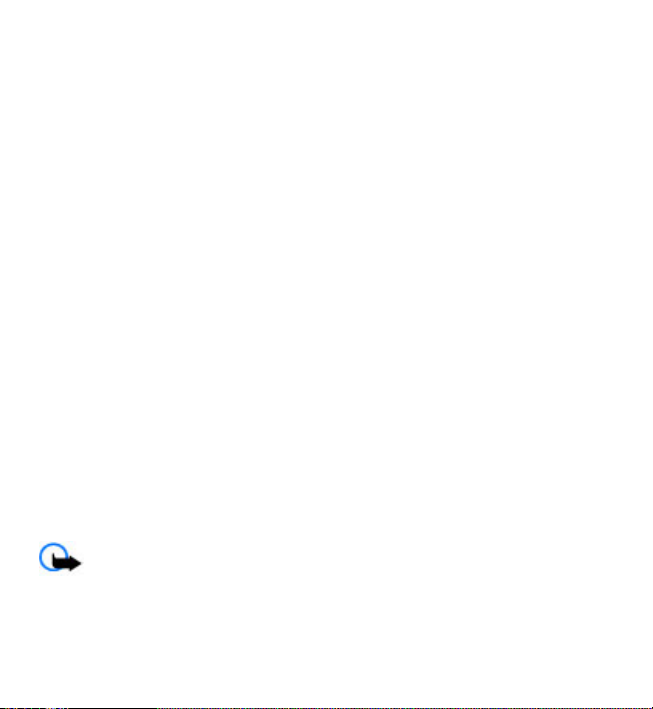
Oper. prel.
Liberare memoria
Per visualizzare lo spazio disponibile per i vari tipi di dati, selezionare Menu >
Applicazioni > Ufficio > Gestione file.
In molte funzionalità del dispositivo viene utilizzata la memoria per archiviare i
dati. Il dispositivo avverte se lo spazio nelle varie posizioni di memoria è ridotto.
Per aumentare lo spazio disponibile in memoria, trasferire i dati in una memory
card compatibile, se disponibile, oppure in un computer compatibile.
Per rimuovere i dati non più necessari, utilizzare Gestione file o aprire la rispettiva
applicazione. È possibile rimuovere quanto segue:
● Messaggi contenuti nelle cartelle Messaggi e messaggi e-mail recuperati nella
casella e-mail
● Pagine Web salvate
● Informazioni della Rubrica
● Note Agenda
● Applicazioni inutilizzate disponibili in Gestione applicazioni
● File di installazione (.sis o .sisx) di applicazioni installate. Trasferire i file di
installazione in un computer compatibile.
● Immagini e clip video nella Galleria. Eseguire il backup dei file in un computer
compatibile.
2. Oper. prel.
Inserire la carta SIM
Importante: Per evitare di danneggiare la carta SIM, rimuovere sempre la
batteria prima di inserire o rimuovere la carta.
È possibile che nel dispositivo sia già inserita una carta SIM. In caso contrario,
effettuare le seguenti operazioni:
© 2010 Nokia. Tutti i diritti sono riservati.16
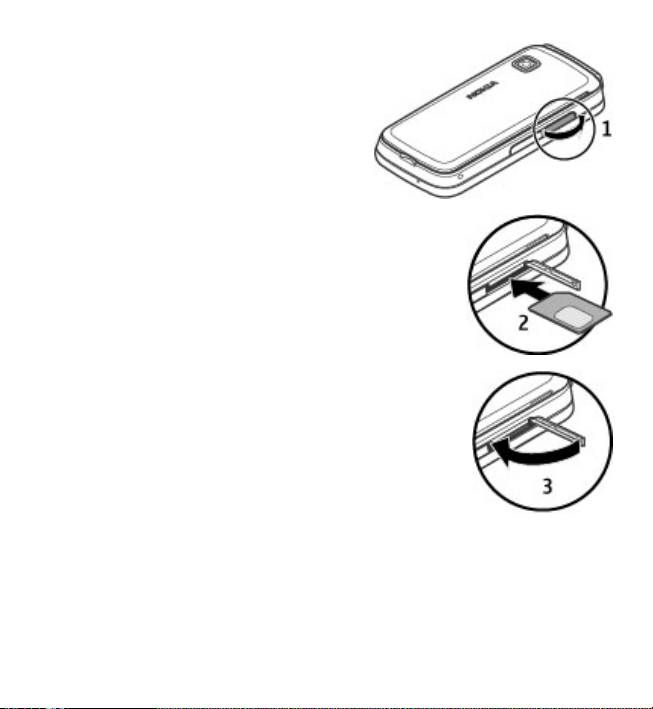
Oper. prel.
1. Aprire la cover dello slot della carta SIM.
2. Inserire una carta SIM nell'apposito slot.
Verificare che l'area di contatto sulla carta
sia rivolta verso l'alto e che l'angolo
smussato sia rivolto verso il dispositivo.
Spingere la carta all'interno.
3. Chiudere la cover dello slot della carta SIM.
Verificare che la cover sia chiusa in modo
corretto.
Se la carta SIM non è inserita bene, il dispositivo può essere
utilizzato solo nel modo d'uso Offline.
Inserire la batteria
Spegnere sempre il dispositivo e scollegare il caricabatterie prima di rimuovere la
batteria.
© 2010 Nokia. Tutti i diritti sono riservati. 17
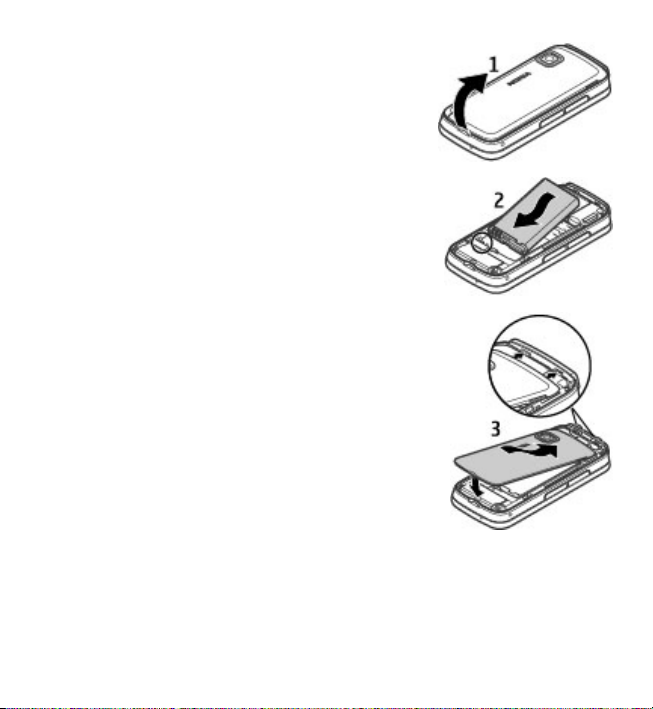
Oper. prel.
1. Rimuovere la cover posteriore.
2. Inserire la batteria.
3. Per posizionare di nuovo la cover, dirigere
innanzitutto i ganci di bloccaggio superiori verso i
relativi slot e premere fino a bloccare la cover in
posizione.
Inserimento della memory card
Usare solo memory card microSD e microSDHC compatibili approvati da Nokia per
questo dispositivo. Nokia utilizza gli standard industriali approvati per le memory
card, tuttavia alcune marche potrebbero non essere totalmente compatibili con
© 2010 Nokia. Tutti i diritti sono riservati.18
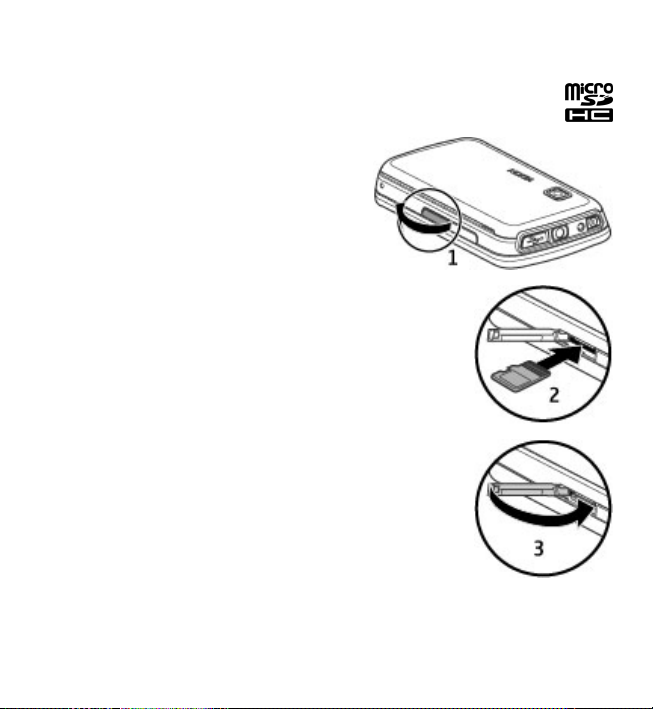
Oper. prel.
questo dispositivo. L'uso di una memory card incompatibile potrebbe danneggiare
la memory card o i dati memorizzati su di essa.
1. Aprire l'alloggiamento della memory card.
2. Inserire una memory card compatibile nell'apposito slot. Verificare che
l'area di contatto sulla card sia rivolta verso
l'alto. Spingere la memory card all'interno e
bloccarla in sede.
3. Chiudere l'alloggiamento della memory
card. Verificare che la cover sia chiusa in
modo corretto.
© 2010 Nokia. Tutti i diritti sono riservati. 19
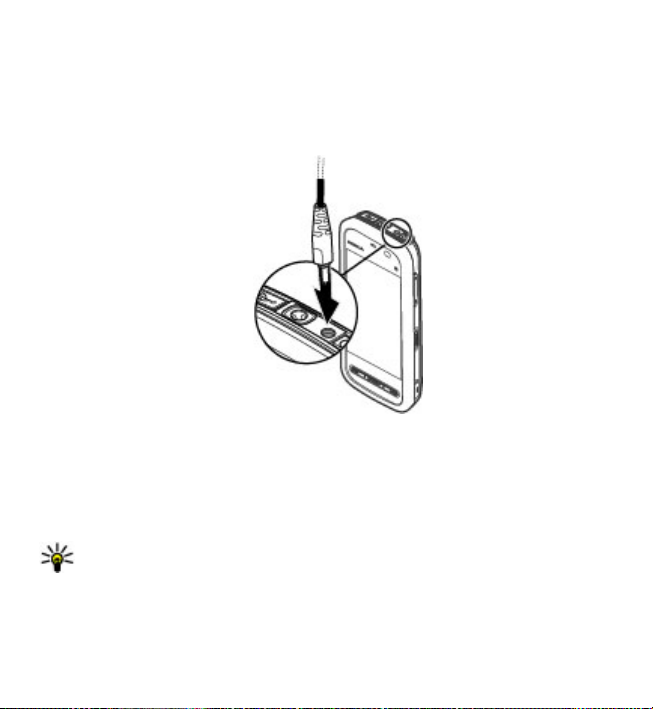
Oper. prel.
Caricare la batteria
La batteria è stata parzialmente precaricata. Se il dispositivo indica un livello di
carica insufficiente, effettuare quanto segue:
1. Collegare il caricabatteria a una presa a muro.
2. Collegare il caricabatterie al dispositivo.
3. Quando il dispositivo indica che la batteria è completamente carica, scollegare
il caricabatterie dal dispositivo, quindi dalla presa a muro.
Non è necessario caricare la batteria per un determinato periodo e il dispositivo
può essere utilizzato durante la carica. Se la batteria è completamente scarica,
potrebbe passare qualche minuto prima che l'indicatore di carica appaia sul display
o prima di poter effettuare una qualsiasi chiamata.
Suggerimento: Scollegare il caricabatterie dalla presa a muro quando non
è in uso. Un caricabatterie collegato alla presa consuma anche quando non è
collegato al dispositivo.
© 2010 Nokia. Tutti i diritti sono riservati.20
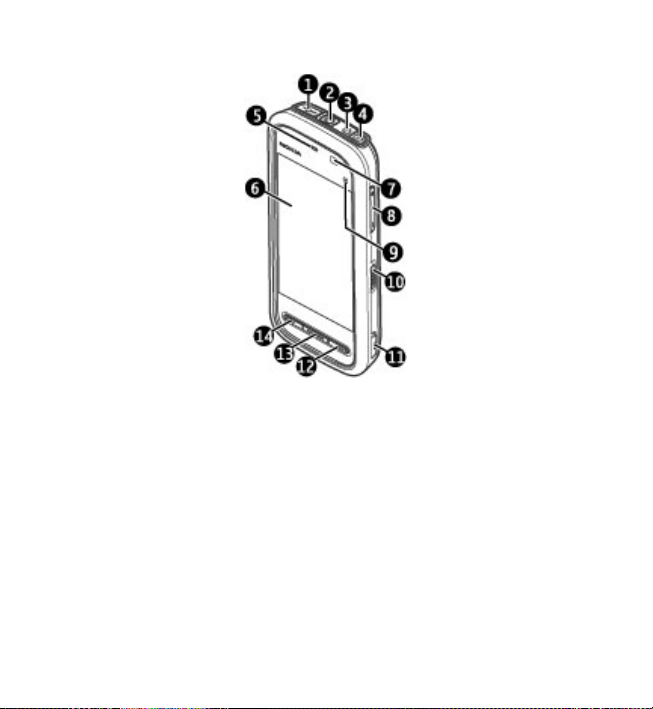
Tasti e componenti
1 — Connettore USB micro
2 — Connettore AV Nokia (3,5mm)
3 — Connettore del caricabatterie
4 — Tasto di accensione e spegnimento
5 — Altoparlante integrato
6 — Schermo sensibile
7 — Sensore di prossimità
8 — Tasto Volume/Zoom
9 — Tasto multimediale
10 — Interruttore di blocco
11 — Tasto di acquisizione
Oper. prel.
© 2010 Nokia. Tutti i diritti sono riservati. 21
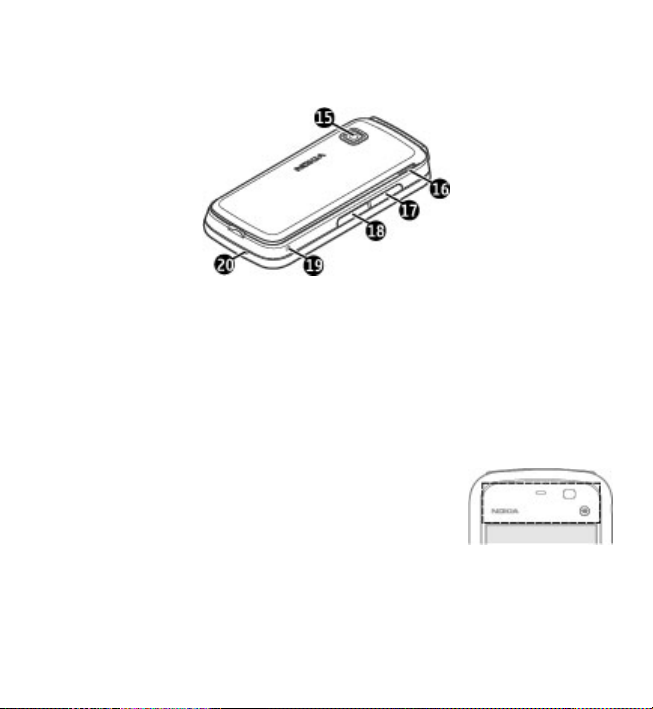
Oper. prel.
12 — Tasto di fine chiamata
13 — Tasto Menu
14 — Tasto di chiamata
15 — Obiettivo fotocamera
16 — Altoparlante
17 — Slot della carta SIM
18 — Alloggiamento memory card
19 — Foro per il cinturino da polso
20 — Microfono
Il dispositivo comprende anche una penna stilo collegabile al dispositivo con il
cinturino da polso.
Non coprire l'area sopra lo schermo sensibile, ad esempio, con
nastro o pellicola protettiva.
© 2010 Nokia. Tutti i diritti sono riservati.22
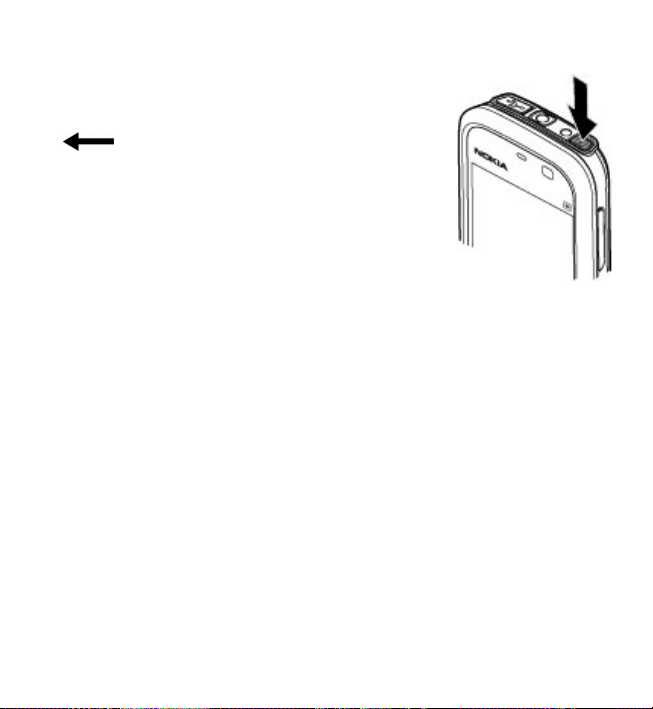
Oper. prel.
Accendere il dispositivo
1. Tenere premuto il tasto di accensione e spegnimento.
2. Se viene chiesto un codice PIN o di protezione, inserirlo
e selezionare OK. Per eliminare un numero, selezionare
. L'impostazione predefinita del codice di
protezione è 12345.
3. Selezionare la posizione. Se per sbaglio è stata
selezionata la posizione errata, scegliere Indietro.
4. Inserire la data e l'ora. Quando si utilizza il formato di
tempo a 12 ore, per passare tra a.m. e p.m. e viceversa,
selezionare un numero qualsiasi.
Bloccare i tasti e lo schermo sensibile
Per bloccare o sbloccare lo schermo sensibile e i tasti, far scorrere l'interruttore di
blocco sul lato del dispositivo.
Quando lo schermo sensibile e i tasti sono bloccati, lo schermo sensibile viene
disattivato e i tasti sono inattivi.
Lo schermo e i tasti possono bloccarsi automaticamente dopo un determinato
periodo di inattività. Per cambiare le impostazioni relative al blocco automatico
dello schermo e dei tasti, selezionare Menu > Impostaz. e Telefono > Gestione
telefoni > Blocco tast. aut. > Intervallo bl. aut. tastiera.
Schermata iniziale
La Schermata iniziale è il punto di partenza in cui è possibile raccogliere tutti i
contatti importanti o i collegamenti alle applicazioni.
© 2010 Nokia. Tutti i diritti sono riservati. 23
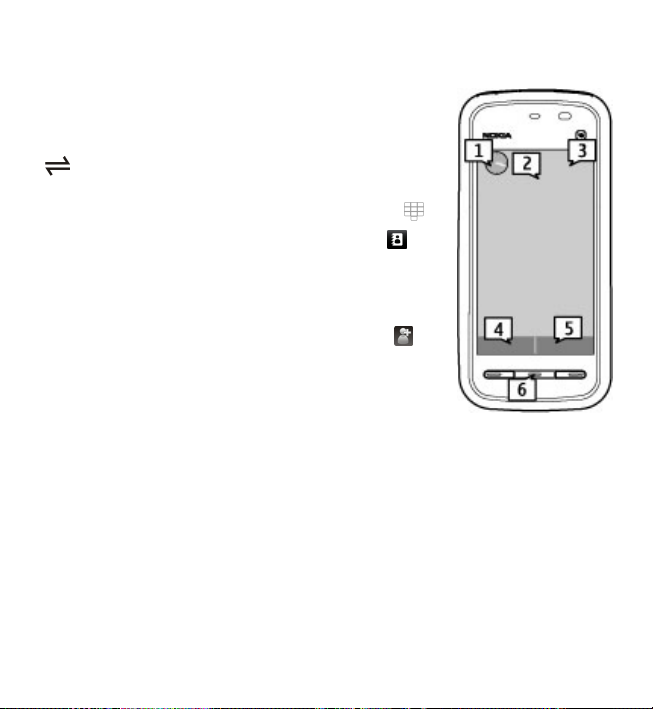
Oper. prel.
Elementi di visualizzazione interattivi
Per aprire l'applicazione Orologio, selezionare l'orologio (1).
Per aprire l'Agenda o cambiare il modo d'uso, selezionare la
data o il nome del modo d'uso (2).
Per visualizzare o modificare le impostazioni di connettività
) oppure per vedere gli eventi persi, selezionare l'angolo
(
superiore destro (3).
Per effettuare una chiamata, selezionare Telefono o
Per aprire l'elenco Rubrica, selezionare Rubrica o
Per aprire il menu principale, premere il tasto Menu (6).
(4).
(5).
Iniziare a utilizzare la barra Contatti
Per iniziare a utilizzare la barra Contatti e aggiungere i
propri contatti alla Schermata iniziale, selezionare
Opzioni > Nuova scheda e attenersi alle istruzioni.
>
Cambiare il tema della Schermata iniziale
Per cambiare il tema o i collegamenti della Schermata
iniziale, selezionare Menu > Impostaz. e Personale >
Scherm. iniziale.
Strisciare per sbloccare
Per sbloccare il display del dispositivo, premere per un breve istante il tasto di
accensione e spegnimento e fare swipe sul display. È anche possibile fare swipe su
un display bloccato per rispondere a una chiamata, interrompere un allarme
dell'Agenda oppure disattivare o posporre una sveglia. Seguire le indicazioni visive.
Tasti musica
Quando la musica o la radio è in esecuzione in background, nella Schermata iniziale
vengono visualizzati i tasti musica (riproduzione/pausa, passaggio al brano
successivo o precedente).
© 2010 Nokia. Tutti i diritti sono riservati.24
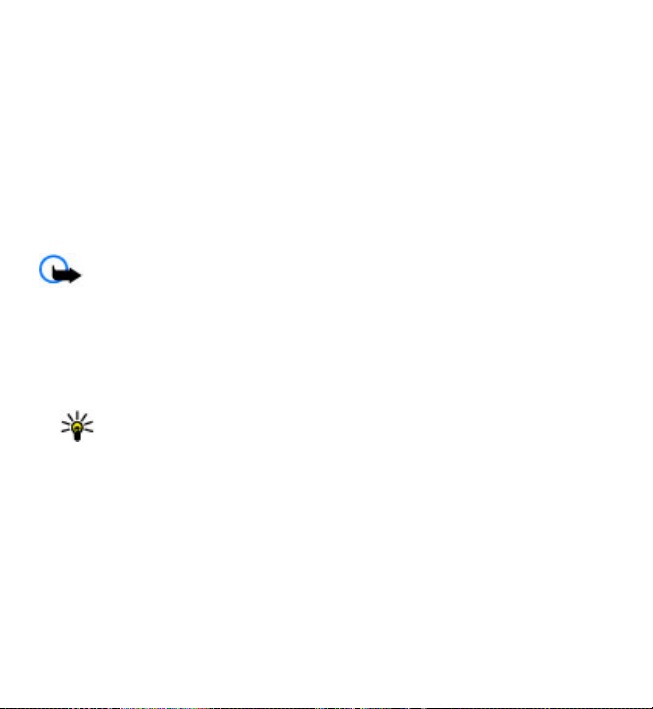
Oper. prel.
Accedere al menu
Per accedere al menu, premere il tasto del menu.
Per aprire un'applicazione o una cartella del menu, selezionare l'elemento.
Operazioni sullo schermo sensibile
Toccare e toccare due volte
Per aprire un'applicazione o un altro elemento presente sullo schermo sensibile, in
genere lo si tocca con il dito o la penna stylus. Tuttavia, per aprire gli elementi che
seguono, occorre toccarli due volte.
Importante: Usare solo la penna stylus approvata da Nokia per questo
dispositivo. L’uso di un qualsiasi altro tipo di penna stylus potrebbe rendere nulla
la garanzia del dispositivo e danneggiare lo schermo sensibile al tatto. Evitare di
graffiare lo schermo sensibile al tatto. Non usare mai una penna o matita o altro
oggetto appuntito per scrivere sullo schermo sensibile al tatto.
● Elementi di un elenco in un'applicazione, ad esempio la cartella Bozze nell'elenco
delle cartelle di Messaggi
Suggerimento: Quando si apre una vista elenco, il primo elemento è già
evidenziato. Per aprire l'elemento evidenziato, toccarlo una volta.
● Applicazioni e cartelle nel menu quando si utilizza il tipo vista elenco
● File in un elenco di file, ad esempio, una foto nella vista delle foto e dei video
nella Galleria.
S e s i to c ca un f il e o u n el e me n to s im i le un a vo l ta , no n lo s i a p re , ma l o s i e v id e nz i a.
Per visualizzare le opzioni presenti per l'elemento, scegliere Opzioni oppure, se
disponibile, selezionare un'icona su una barra degli strumenti.
Selezionare
In questa documentazione l'apertura di applicazioni o elementi toccandoli una
volta o due volte si chiama "selezione". Se è necessario selezionare più elementi in
© 2010 Nokia. Tutti i diritti sono riservati. 25
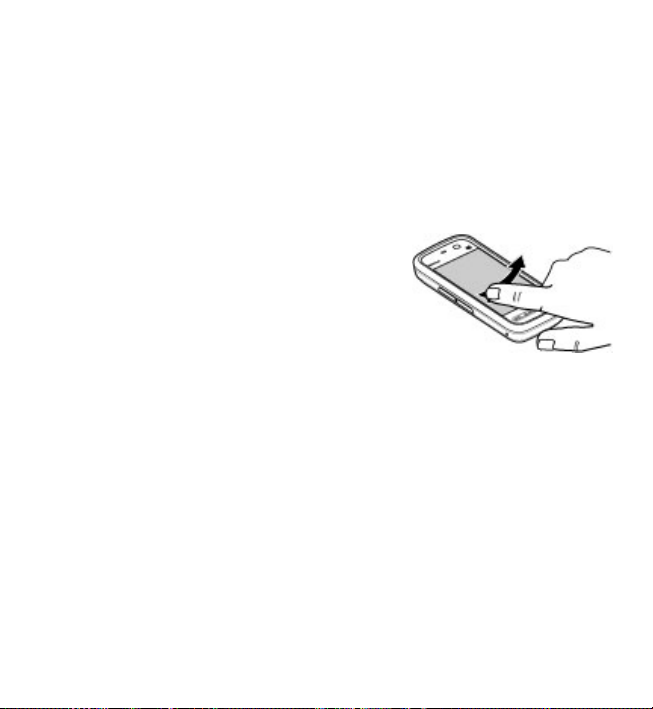
Oper. prel.
sequenza, le voci di menu da selezionare vengono separati da frecce. Per
selezionare Opzioni > Guida, toccare Opzioni, quindi Guida.
Trascinare
Per trascinare, mettere il dito o la penna stylus sullo schermo e farla scorrere. Per
scorrere verso l'alto o il basso su una pagina Web, trascinare la pagina con il dito o
la penna stylus.
Strisciare
Per strisciare, scorrere il dito o la penna stylus velocemente verso sinistra o verso
destra sullo schermo. Quando si visualizza una foto, per vedere la foto successiva o
precedente, strisciare la foto rispettivamente verso
sinistra o verso destra.
Strisciare il dito per sbloccare lo schermo
sensibile — Per sbloccare lo schermo sensibile senza
rispondere a una chiamata, strisciare da destra a
sinistra. Il tono di chiamata viene disattivato
automaticamente. Per rispondere alla chiamata,
premere il tasto di chiamata oppure premere il tasto
di fine chiamata per rifiutarla.
Strisciare il dito per rispondere a una chiamata — Per rispondere a una
chiamata entrante, strisciare da sinistra a destra.
Strisciare il dito per interrompere una sveglia — Per interrompere una sveglia
quando suona, strisciare da sinistra a destra. Per ripetere la sveglia, strisciare da
destra a sinistra.
Scorrere
Per scorrere verso l'alto o verso il basso in elenchi dotati di una barra di scorrimento,
trascinare il dispositivo apposito.
In alcune viste elenco è possibile scorrere posizionando il dito o la penna stylus su
un elemento dell'elenco e trascinando verso l'alto o il basso. Per scorrere le schede
Rubrica, posizionare il dito o la penna stylus su una scheda e trascinare verso l'alto
o verso il basso.
© 2010 Nokia. Tutti i diritti sono riservati.26
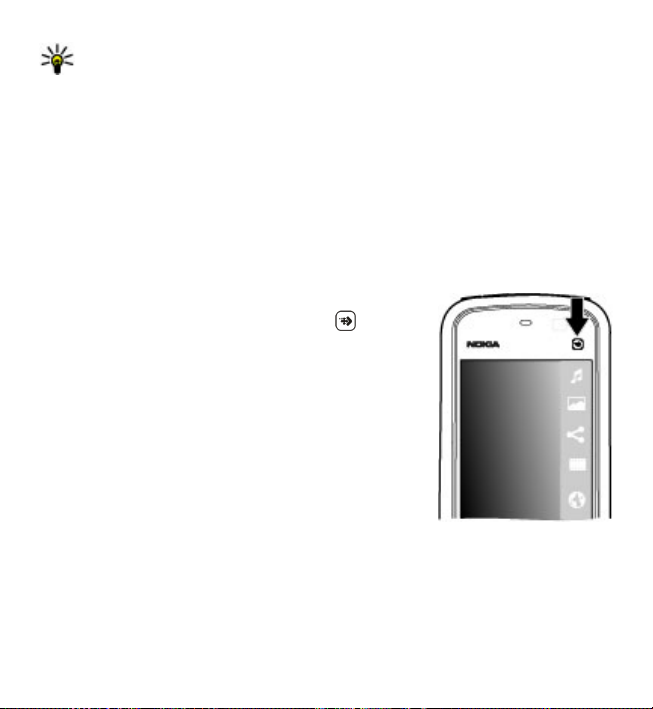
Oper. prel.
Suggerimento: Per visualizzare una breve descrizione di un'icona,
posizionare il dito o la penna stylus sull'icona. Le descrizioni non sono
disponibili per tutte le icone.
Retroilluminazione dello schermo sensibile
La retroilluminazione dello schermo sensibile si disattiva dopo un periodo di
inattività. Per attivare la retroilluminazione dello schermo, toccare lo schermo.
Se lo schermo sensibile e i tasti sono bloccati, la retroilluminazione non si attiva
anche se lo schermo viene toccato. Per sbloccare lo schermo e i tasti, far scorrere
l'interruttore di blocco o premere per un breve istante il tasto di accensione e
spegnimento e strisciare sullo schermo. Seguire le indicazioni visive.
Tasto multimediale
Per aprire applicazioni, quali il Lettore musicale o il
browser, selezionare il tasto multimediale (
la barra multimediale, quindi selezionare l'applicazione
desiderata.
) per aprire
Cambiare il tono di chiamata
Selezionare Menu > Impostaz. e Personale > Modi d'uso.
È possibile utilizzare i modi d'uso per impostare e personalizzare i toni di chiamata,
i toni di avviso SMS e quelli relativi a eventi, ambienti o gruppi di chiamanti diversi.
© 2010 Nokia. Tutti i diritti sono riservati. 27
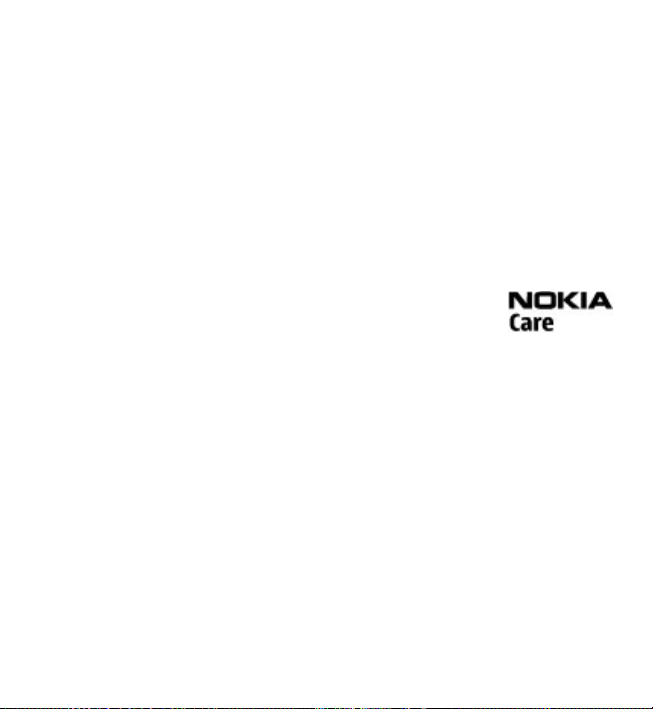
Il dispositivo
Per personalizzare un modo d'uso, selezionarlo e scegliere Opzioni >
Personalizza.
Assistenza Nokia
Per trovare la versione più recente di questo manuale, ulteriori informazioni, i
download e i servizi correlati al prodotto Nokia in uso, visitare il sito
www.nokia.com/support o il sito Web Nokia del proprio paese.
Servizio relativo alle impostazioni di configurazione
Per scaricare le impostazioni di configurazione, ad esempio per il servizio MMS,
GPRS, e-mail e per altri servizi, da utilizzare con il proprio modello di telefono
cellulare, visitare il sito www.nokia.com/support.
Servizi Nokia Care
Per contattare i servizi Nokia Care, controllare l'elenco delle sedi
locali di Nokia Care all'indirizzo www.nokia.com/customerservice.
Manutenzione
Per i servizi di manutenzione, trovare il centro assistenza Nokia Care più vicino
all'indirizzo www.nokia.com/repair.
3. Il dispositivo
Configurazione del telefono
Quando si accende il dispositivo per la prima volta, viene visualizzata l'applicazione
di configurazione del telefono.
Per accedere all'applicazione Conf. telef. in un secondo momento, selezionare
Menu > Applicazioni > Conf. telef..
Per configurare le connessioni del dispositivo, Cf. guidata.
Per trasferire dati al dispositivo da un dispositivo compatibile Nokia, selezionare
Trasfer. dati.
© 2010 Nokia. Tutti i diritti sono riservati.28
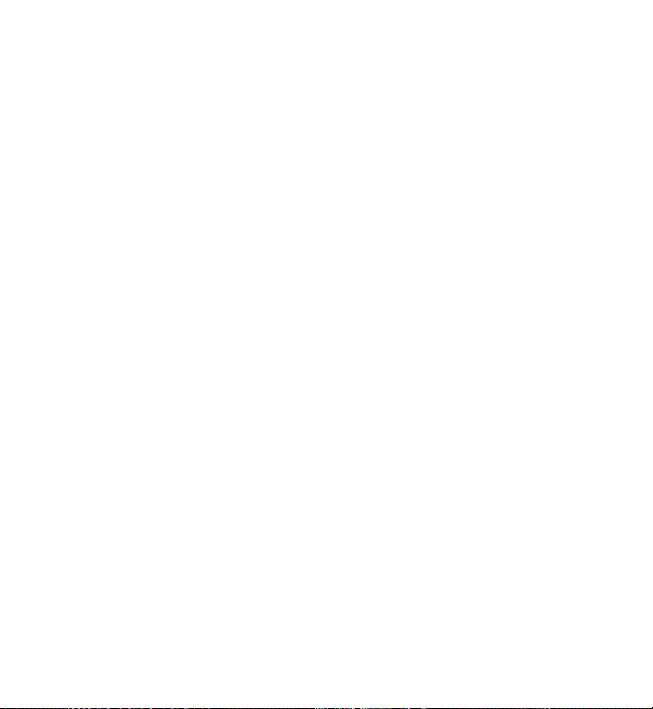
Il dispositivo
Le opzioni disponibili possono variare.
Trasferire contenuto
È possibile utilizzare l'applicazione Trasfer. dati per copiare contenuti, ad esempio
numeri di telefono, indirizzi, voci dell'Agenda e immagini dal dispositivo Nokia
precedente a quello attuale.
Il tipo di contenuto che è possibile trasferire dipende dal modello di dispositivo dal
quale si desidera eseguire il trasferimento. Se tale dispositivo supporta la
sincronizzazione, sarà anche possibile sincronizzare dati tra i due dispositivi. Il
dispositivo in uso segnala quando l’altro dispositivo non è compatibile.
Se l'altro dispositivo non può essere acceso senza una carta SIM, è possibile inserirvi
la propria. Quando il dispositivo viene acceso senza una carta SIM, viene
automaticamente attivata la modalità offline ed è possibile eseguire il
trasferimento.
Trasferire contenuto per la prima volta
1. Per recuperare dati dall'altro dispositivo per la prima volta, sul dispositivo in uso
selezionare Menu > Applicazioni > Trasfer. dati.
2. Selezionare il tipo di connessione che si desidera utilizzare per trasferire i dati.
Entrambi i dispositivi devono supportare il tipo di connessione selezionato.
3. Se si seleziona la connettività Bluetooth, connettere i due dispositivi. Per fare in
modo che il dispositivo in uso cerchi i dispositivi mediante la connettività
Bluetooth, selezionare Continua. Selezionare il dispositivo da utilizzare per
trasferire il contenuto. Viene chiesto di inserire un codice nel dispositivo in uso.
Inserire un codice (da 1 a 16 cifre) e selezionare OK. Inserire lo stesso codice
nell'altro dispositivo e selezionare OK. I dispositivi sono ora associati.
Alcuni dispositivi Nokia precedenti potrebbero non disporre dell'applicazione
per il trasferimento. In tal caso, l'applicazione viene inviata all'altro dispositivo
sotto forma di messaggio. Per installare l'applicazione per il trasferimento
nell'altro dispositivo, aprire il messaggio e seguire le istruzioni visualizzate.
© 2010 Nokia. Tutti i diritti sono riservati. 29

Il dispositivo
4. Nel dispositivo in uso selezionare il contenuto che si desidera trasferire dall'altro
dispositivo.
Dopo che il trasferimento è iniziato, l’operazione può essere annullata e ripresa
in un secondo tempo.
Il contenuto viene trasferito dalla memoria dell'altro dispositivo nella posizione
corrispondente del dispositivo in uso. La durata del trasferimento dipende dalla
quantità di dati da trasferire.
Indicatori presenti sul display
Il dispositivo viene utilizzato in una rete GSM (servizio di rete).
Il dispositivo viene utilizzato in una rete UMTS (servizio di rete).
Uno o più messaggi non letti sono presenti nella cartella Ricevuti in Messaggi.
Sono presenti nuovi messaggi nella casella e-mail remota.
Nella cartella In uscita sono presenti messaggi da inviare.
Sono presenti chiamate senza risposta.
Il tipo di suoneria è impostato su Silenzioso, mentre i toni di avviso SMS ed e-
mail sono disattivati.
È attivo un modo d'uso temporaneo.
Lo schermo sensibile e i tasti sono bloccati.
È impostata una sveglia.
La seconda linea telefonica è in uso (servizio di rete).
È stata attivata la deviazione di tutte le chiamate a un altro numero (servizio
di rete).. Se si dispone di due linee telefoniche, un numero indica la linea attiva.
Un auricolare compatibile è connesso al dispositivo.
Un TTY compatibile è connesso al dispositivo.
© 2010 Nokia. Tutti i diritti sono riservati.30
